久しぶりに買ったパソコンということで、いろいろいじくっていた私ですが、つまらないミスで、一からリカバリーをする羽目になってしまいました。(^^;)
アカウントの管理のミスですが、まあまだほとんどデータもなかったので無駄な抵抗はせずあっさりリカバリー。ちなみに工場出荷状態でのハードディスク(不信なSSDです)の使用状態を見たら、既に空き容量が128ギガのうちの70ギガ程度しかありません。
OSと、オフィス2010のホームアンドビジネスが使用している分と、リカバリー領域とかVAIO自体が使っている隠しパーティションがあったりするので、こんなものでしょうね。あとで8をProにアップしたらさらに少なくなりました。(^^;)
なので、データ用に外付けハートディスク(USB3.0)が必須ですね。
さて、VAIO Duo11への各種デバイスのインストールは、Windows7同様OS内臓のドライバが使えるので超簡単でした。
無線LAN上のプリンタ複合機・MP640も簡単に認識してくれ、即・使用可となりました。そのあと、もう1台あるプリンタ PIXUS iP7500の設定にかかりました。
これです。↓
このプリンタは2005年の秋に購入したもので、USB接続だけのシンプルな機種です。ご存知のとおり去年不調だったスイッチの修理をしたので、今は気持ちよく使用できています。今となっては大容量のインクカートリッジなので、年賀状などのカラー印刷に重宝しています。
ですが、このプリンタ、パソコンへのインストールにはちょっとした手順が必要です。というのは、購入してしばらくしてから、ノートパソコンでも使えるようにワイヤレスのプリントサーバーをつけたからです。
それがCG-WLFPSU2BDG。コレガの有線・無線の双方向通信対応プリントサーバーです。
双方向通信対応でないと印刷の進捗具合やインクタンクの情報などがわからず不便なので、この機種になりました。


セッティングのイメージです。(コレガのホームページより)る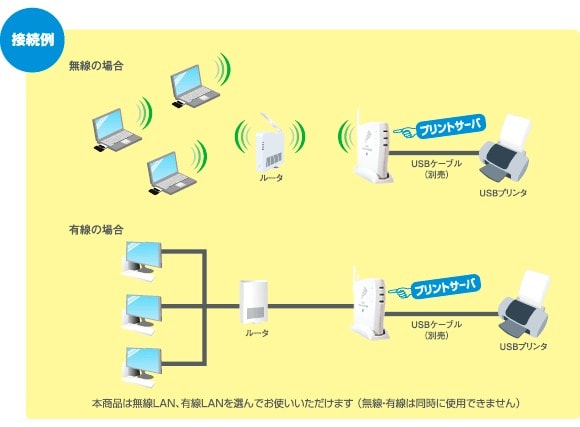
古い機種ですがプリントサーバー用ソフトはまだメーカーのサイトにあり、Windows8にも対応しているのでインストールそのものは簡単です。
で、iP7500のインストール手順ですが、プリンタ電源オンのあとプリントサーバー付属のソフト「PS Admin IV」を立ち上げて、画面に表示されたプリンタを確認して接続ボタンをクリック。あとはプリンタのドライバーのインストールはOSが勝手にやってくれます。
このあたり、Xpでは結構面倒でしたが、7以降は楽になりましたね。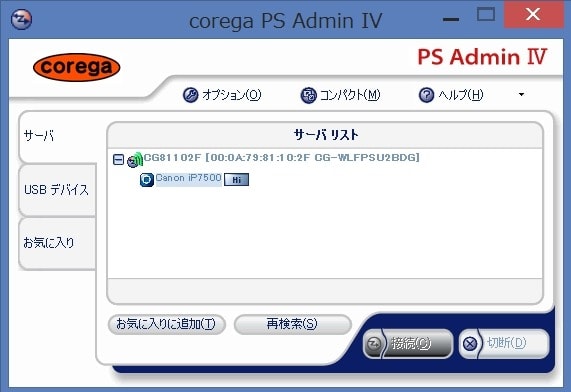
ということで、家の1階にあるMP640と、2階のiP7500をワイヤレスで使い分けできるようになりました。
で、ここまで読まれたら「何がナゾなのか」と思われるでしょうが、実はこの古いiP7500、電源のオン・オフがパソコン上でできることがわかったのです。
たまたまパソコンでプリンタの設定をしていて見つけたのですが、プリンタのプロパティを開き、中のユーティリティ・タプをひらくと以下のような項目かあります。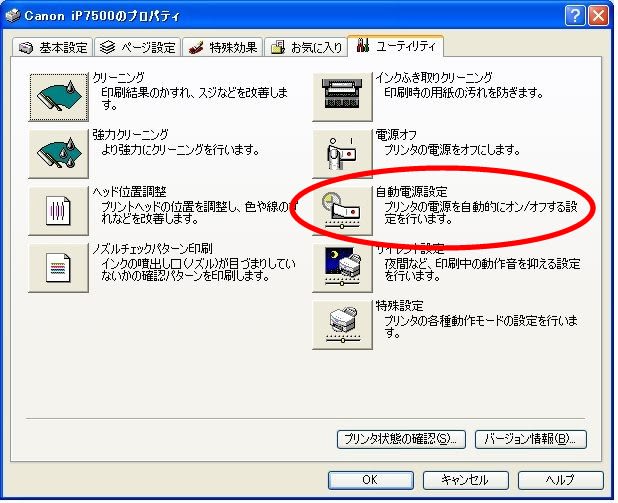
「自動電源設定」といって、「プリンタの電源を自動的にオン/オフする設定を行います」と書いてあります。
ということは、ワイヤレスで電源のオン/オフできる?
で、物は試しと、プリンタの電源オフの状態で、「PS Admin IV」を使ってiP7500を接続。
電源オフの赤いマークがついていますが、サーバーとの接続は確認できています。
この状態で、プリンタのユーティリティから「自動電源設定」をクリックして電源オンを送信してみました。
目の前でやってみたのですが、見事に電源が入りましたね。
テストページを印刷したあと、今度はの上にある「電源オフ」をクリックしてオフ信号を送信してみたら、ちゃんと電源オフとなりました。
ただ、、上記の「自動電源設定」では、オンした後何分後にオフするかのタイマー設定もできますから、わざわざ送信しなくても電源オフはできますね。
これは本当に便利です。私の場合はプリントサーバー経由でUSB接続していますが、普通にUSBケーブルでパソコンとプリンタをつないでいる方はもっと便利ですよ。
一度上記の手順で「自動電源設定」で電源のオンオフを設定したら、あとはワードとかエクセルで印刷する際にip7500を選択して印刷ボタンをクリックするだけで電源が入って印刷可能です!そして設定した時間内に印刷しなかったら自動で電源オフ。電源ボタンなどメンテ以外は触らなくてもいいことになります。
結局iP7500は、本体の電源オフの状態でも、パソコンから印刷コマンドがUSBケーブルで送られてきたら、自動で電源が入り、一定時間が経過したら自動オフできるということですね。
これで、1階の居間でなにか印刷したくなったとき、わざわざ2階に行かなくても、iP7500から自在にプリントアウトできるようになりました。便利です。こんな機能、前からあったらいいなと思っていたものです。
しかし、わからないのは、古い機種でワイヤレスに対応せず、有線LANにも対応していないiP7500に、何でこんな機能があるのでしょうか?
USBのケーブル規格ではそんなに離れたところに置けないはずですし。
もっと不思議なことは、後発機種でワイヤレス対応のMP640では、その項目がプリンタのプロパティのユーティリティからなくなっているのです。 
最新の機種では、このiP7500のようにワイヤレスLAN経由でプリンタの電源のオンオフができるものがあるかどうか私は知りませんが、非常に便利ですからぜひ復活して採用してほしいと思います。
それと、iP7500は電源スイッチが壊れても修理不要、この機能を使うことでパソコンから電源のオンオフができたということですね。(笑)
結局ip7500は、一度パソコンにプリンタをインストールして印刷できていたら、以後は「自動電源設定」を実行してしまえば電源スイッチを押さなくてもいいということでした。
やはりプリンタに限らず、備わっている機能はよく調べるのが吉です。
繰り返しになりますが、キヤノンさん、何でこんな便利な機能を後発のWi-Fi対応のMP640には設定しないのでしょうか。(2013-08-15追記)
と思っていたら、iP7500で無線プリントサーバを介したらできるこの機能、やっと新しいPIXUS MG7130でできるようになったみたいですね。(2013-08-28追記)
※2013/10/28追記
とうとう10月に入って、このプリンターは突然不動となりました。
その顛末はココで書いています。ご参考までに。^^;![]()
















